Puede ser una buena idea cambiar su contraseña de Amazon de vez en cuando, sólo para asegurarse de que su cuenta es segura. Al fin y al cabo, probablemente no quieras que alguien entre en una cuenta para obtener tus datos financieros y gastar tu dinero sin tu permiso, ¿verdad?
Pero, eso nunca sucederá si tomas algunas medidas de sentido común para mantener tus datos privados. Por eso, cambiar la contraseña de Amazon es una precaución que debes tener en cuenta de todos modos.
Para cambiar tu contraseña de Amazon
- Vaya a www.amazon.com.
- Inicie sesión en su cuenta de Amazon.
- Pase el ratón por encima de Hola, [Su nombre], y haga clic en Su cuenta en el menú desplegable.
- Haga clic en Cambiar la configuración de la cuenta en el apartado Configuración de la cuenta.
- Haga clic en Editar junto a «Contraseña».
- Introduzca (y confirme) una nueva contraseña y haga clic en Guardar cambios.
¿Fue demasiado rápido para ti? Si necesita más información, a continuación encontrará instrucciones detalladas que le ayudarán en cada paso del camino.
Instrucciones para cambiar la contraseña de Amazon (paso a paso)
A continuación te proporcionamos un paso a paso con imágenes para cambiar la contraseña de Amazon:
1. Visite www.amazon.com y acceda a su cuenta
Cualquier navegador web servirá, pero para este tutorial utilizaremos Google Chrome. Si quieres saber cómo acceder a tu cuenta de Amazon, lee nuestro artículo sobre las compras en Amazon.
2. Acceda a la configuración de su cuenta
Pase el ratón por encima de Hola, [Su nombre]: Su cuenta en la esquina superior derecha de la página de inicio de Amazon y haga clic en Su cuenta en el menú desplegable que aparece.

3. Cambia la configuración de tu cuenta
Haz clic en «Inicio de sesión y seguridad«.
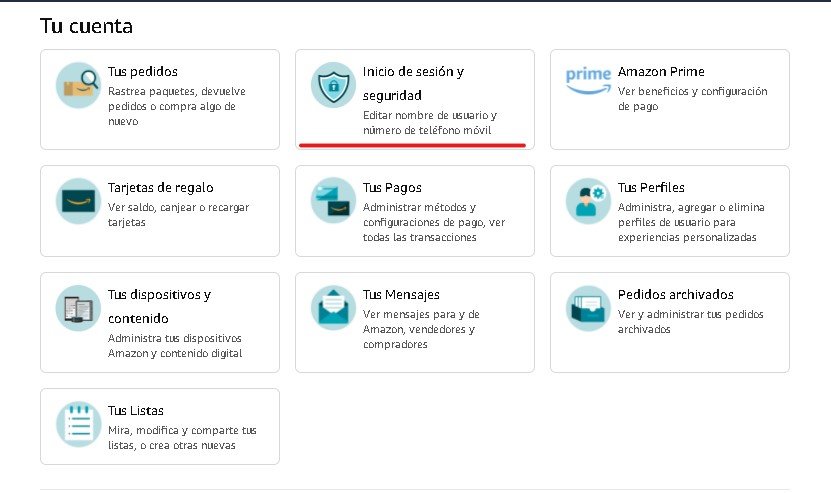
4. Inicie sesión de nuevo (si es necesario)
Por motivos de seguridad, inicia sesión nuevamente en Amazon.

5. Elija editar su contraseña actual de Amazon
Haga clic en Editar junto al campo «Contraseña«.
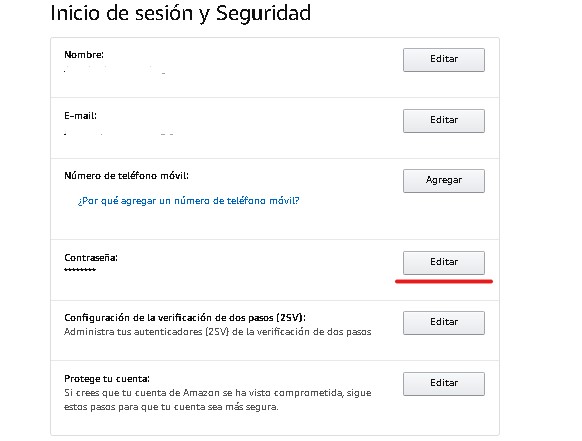
5. Introduzca su antigua contraseña y guarde una nueva contraseña para su cuenta
Haz clic en el campo «Contraseña actual» e introduce la contraseña que utilizas actualmente para tu cuenta de Amazon.
A continuación, haga clic en el campo «Nueva contraseña» e introduzca la contraseña que desea utilizar para su cuenta de Amazon a partir de ahora.

Después, haga clic en el campo «Reintroducir nueva contraseña» e introduzca una copia de la contraseña que acaba de introducir. (Las tres contraseñas se muestran como viñetas para que nadie las vea). Por último, haga clic en Guardar cambios.
Si sigue teniendo problemas y este procedimiento no funciona, póngase en contacto con el Servicio de Atención al Cliente de Amazon.
5 consejos para cambiar la contraseña
A continuación te indicamos unos 5 tips para tener una contraseña segura:
1. Nunca repitas una contraseña antigua; intenta algo nuevo y original
Aunque es fácil repetir una contraseña antigua o cambiar sólo un pequeño detalle de la misma (por ejemplo, añadir un número al final), nunca debes hacerlo. No cambie «ilovepizza» por «ilovepizza1″/»ilovepizza2» y así sucesivamente. Tampoco debes alternar entre «ilovepizza» e «ilovecake» cada vez que tengas que cambiar tu contraseña. La reutilización de contraseñas antiguas es habitual, pero no es en absoluto segura. Sea original.
2. Utilice la complejidad, la variedad, la longitud y la aleatoriedad para reforzar su contraseña
Una contraseña formada sólo por letras o números nunca es tan segura como una contraseña que contenga combinaciones aleatorias de letras, números y símbolos. Recuerde también que cada carácter adicional hace que su contraseña sea más segura y difícil de adivinar o piratear. Utilice al menos 8 caracteres para sus contraseñas. Una contraseña de entre 12 y 15 caracteres es aún más segura, especialmente si contiene al menos una letra, un símbolo y un número.
3. Nunca utilice una frase común o algo fácil de adivinar
Contraseñas comunes como «123456», «654321», «iloveyou» o «passw0rd» son fáciles de adivinar y no son nada seguras. Además, la gente suele utilizar como contraseñas cosas que otras personas conocen de ti (o que pueden adivinar fácilmente), como tu cumpleaños, tu aniversario, la matrícula de tu coche o los cumpleaños de tus hijos, algo que no debería ser así. Intenta idear algo creativo que tenga que ver con algo que te guste mucho o que hagas a menudo.
Por ejemplo, si pides dos pizzas extragrandes con pimientos rojos, cebolla y pepperoni todos los viernes por la noche, podrías usar esto como contraseña: «2XLP-rpep-oni-pep». Si tu serie de libros favorita es Harry Potter y tu número favorito es el 16, prueba con «Harry’sPatr0nusBeat16Dement0rs».
4. Cambie su contraseña de vez en cuando, aunque no se lo pidan
Si sólo cambias tu contraseña porque alguien ha intentado entrar en tu cuenta (o lo ha hecho con éxito), no es suficiente. En ese momento, es demasiado tarde y sus datos y su seguridad personal ya están en peligro. Cambie su contraseña cada 3-6 meses o siempre que tenga motivos para creer que se ha utilizado de forma indebida. Nunca compartas tus contraseñas con otras personas ni des pistas sobre números, fechas o frases concretas que utilices con frecuencia; esto hace que tu contraseña sea mucho más fácil de adivinar de lo que crees.
5. Encuentre formas de recordar sus contraseñas sin tener que escribirlas
Existen aplicaciones de gestión de contraseñas que pueden ayudarte a recordarlas. Sólo necesitas una contraseña para acceder a ellas y guardar todas las demás contraseñas de tus cuentas online para cuando las necesites. Puedes hacer tus contraseñas tan largas, complejas y aleatorias como quieras y no preocuparte por olvidarlas. Sólo tienes que asegurarte de que utilizas una contraseña muy segura (que puedas recordar) para el gestor de contraseñas para que nadie más pueda acceder a él y hacerse con tus otras contraseñas.
Si no quieres utilizar un gestor de contraseñas, hay otros trucos que puedes utilizar para recordar las contraseñas sin tener que escribirlas. Intenta pensar en algo que esté relacionado con el sitio web o la aplicación que quieres proteger para poder recordarlo mejor en el futuro. Por ejemplo, si está cambiando su contraseña para Amazon, podría incluir términos como «compras», «comercio electrónico», «libros», «selva» y «FreeShipping». Sin embargo, asegúrese de añadir números y símbolos a estas frases comunes para hacerlas más aleatorias y difíciles de adivinar.
¡Eso es! Has cambiado correctamente tu contraseña en Amazon. Anótalo en algún sitio para que no se te olvide, y guárdalo en un lugar seguro para que sólo tú sepas dónde encontrarlo. Si lo que necesitas es restablecer tu contraseña, también tenemos un artículo para ello. Aprende a restablecer tu contraseña de Amazon aquí.












